Você pode pensar em algo tão simples como Transferir arquivos entre computadores Em uma rede doméstica, será fácil. Infelizmente, esse não é o caso.
Em redes corporativas, o departamento de TI da empresa muitas vezes cria uma unidade de rede compartilhada onde qualquer pessoa com um computador conectado à rede pode Coloque e compartilhe arquivos pela rede. Em sua rede doméstica, você não tem um departamento de TI para fazer isso por você.
Não se preocupe, porque existem várias maneiras simples de fazer isso.

Para o olho humano, cada técnica parece a mesma (invisível), mas em um nível técnico, os computadores falam maneiras muito diferentes. A abordagem que você adota depende dos sistemas operacionais e dos tipos de dispositivos que você pretende conectar.
1.FTP

FTP significa Protocolo de Transferência de Arquivos. É uma forma padrão de transferir arquivos entre um cliente e um servidor. O laptop, por exemplo, é o cliente. Seu servidor doméstico é, bem, o servidor.
O FTP é tão versátil que seu sistema operacional realmente não importa. O protocolo já existia antes que esses sistemas tivessem interfaces gráficas com o usuário. Seu roteador pode ter uma porta USB e suportar a transferência de dados para um disco rígido externo via FTP (que é uma maneira fácil de configurar um servidor doméstico, embora não seja possível configurar um dispositivo dedicado para o trabalho).
Você pode proteger seus dados exigindo um nome de usuário e senha, mas por padrão, o FTP irá transferir suas credenciais sem criptografia. Isso pode funcionar em sua rede doméstica, mas você precisará de algo mais seguro ao operar em uma rede maior ou transferir arquivos pela Internet.
Isso não significa que você precise abandonar o FTP. você pode Experimente o FTPS, um formato que criptografa sua conexão.
2. PME
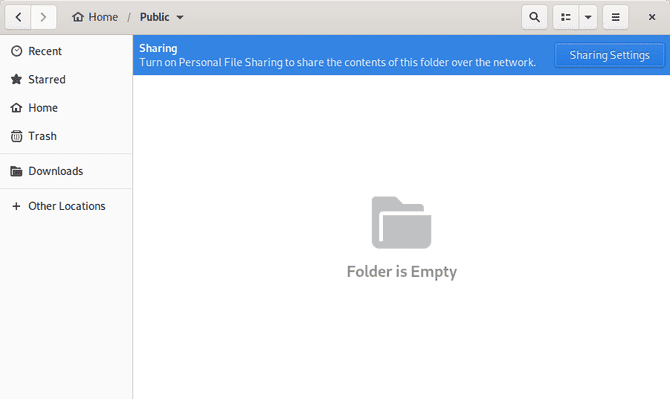
SMB significa Server Message Block. Embora tenha começado como um projeto IBM, tornou-se um veículo para computadores que usam o Microsoft Windows para se comunicarem em uma rede local. Ao criar uma pasta com o Windows Explorer e estender o acesso a outros usuários, você está fazendo isso por meio do SMB.
O SMB não se limita a usuários do Windows. Você também pode acessar esses arquivos do macOS, Linux e outros sistemas operacionais semelhantes ao Unix. A Apple requer seu aplicativo SMBX, enquanto o aplicativo Linux é conhecido como Samba. De qualquer maneira, pode Seu laptop é o servidor ou o cliente.
SMB é útil para espalhar arquivos entre dispositivos em uma rede local de uma forma multiplataforma. Os usuários não precisam de nenhum conhecimento técnico para começar a compartilhar pastas e baixar arquivos, independentemente do conhecimento da seção de rede na barra lateral do gerenciador de arquivos.
3 AFP
AFP, ou Apple Filing Protocol, é o sistema proprietário da Apple para conectar diferentes computadores macOS. Se você tem uma família que possui um portfólio de produtos Apple ou dirige uma empresa que usa dispositivos Apple, este pode ser o FTP mais relevante para você.
Embora o AFP seja destinado a dispositivos Apple, você pode comprar sistemas de mídia domésticos que suportem o protocolo. Você também pode configurar seu próprio FreeNAS Box ou OpenMediaVault com um PC antigo e usar AFP Para compartilhar arquivos Com iMacs, MacBooks e iPads.
Por outro lado, se você não trabalha exclusivamente com aparelhos Apple, não há motivo para se alarmar com o AFP. Este protocolo é bastante especializado. Outras opções fornecem melhor compatibilidade de plataforma cruzada ou comunicação entre servidores.
4.NFS

Network File System, comumente conhecido como NFS, é um protocolo usado em computadores Unix e semelhantes a Unix (como Linux). Sua força está na capacidade de vários dispositivos acessarem regularmente o mesmo servidor. O NFS pode oferecer velocidades mais rápidas em computadores que suportam o protocolo.
Uma das desvantagens do NFS é que, mesmo se você estiver usando um desktop baseado em Linux, a configuração não é clara. As instruções geralmente o direcionarão para a linha de comando, pois você precisará dizer ao seu computador para configurar os compartilhamentos de rede como se estivesse instalando o hardware físico. Como o nome sugere, você trata uma pasta compartilhada em uma rede como se ela fizesse parte do seu sistema de arquivos.
Novamente, configurar o NFS não é difícil se você se sentir confortável com a linha de comando, mas o processo não é tão intuitivo que você possa descobrir e configurá-lo a partir do gerenciador de arquivos da área de trabalho.
5. SSH/SFTP
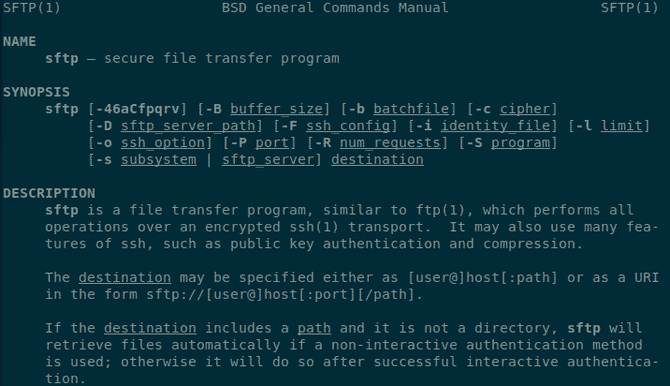
SSH significa Secure Shell. É um método para conectar a um dispositivo remoto e gerenciá-lo. Se você deseja executar comandos em um servidor, seja no porão de sua casa ou em uma fazenda que contém o servidor a milhares de quilômetros de distância, você pode recorrer ao SSH para fazer o trabalho.
Por sua vez, o SSH não é um FTP. É aqui que entra o SFTP, também conhecido como SSH ou Secure File Transfer Protocol. Esta é uma forma de transferir arquivos por meio de uma conexão criptografada. Apesar da semelhança no nome, SFTP não se refere a Use FTP sobre SSH, O que é complicado.
SFTP é uma maneira diferente de transferir dados usando a mesma tecnologia SSH.
O aplicativo SFTP não é necessário Para servo doméstico A menos que você esteja preocupado com o fato de alguém estar acessando sua rede Wi-Fi e interferindo em seu tráfego. SFTP é a melhor opção para transferir arquivos de ou para locais fora de sua casa. Mas isso não significa que você deve usar SSH quando Transfira arquivos remotamente.
Se você tiver uma conexão VPN ativa que criptografa seu tráfego da web, pode usar FTP ou fazer upload de compartilhamentos NFS sabendo que seus dados têm alguma proteção. Usar SFTP em conjunto com VPN é um tanto essencial.
6.DLNA
DLNA é a abreviatura de Digital Living Network Alliance. É um padrão de certificação em vez de FTP, mas ainda é um acrônimo que você pode precisar saber ao configurar um servidor de mídia doméstico. Se você pretende transmitir arquivos para uma smart TV ou console de videogame, precisará de um servidor com suporte para DLNA.
Transmitir conteúdo via DLNA , Não abrirá o gerenciador de arquivos para compartilhar ou acessar arquivos. Você não acessará os arquivos por meio de um método conhecido como DLNA.
Em vez disso, você precisa de um programa dedicado. Plex É um dos exemplos mais populares em que conta Emby Uma alternativa de código aberto. Esses programas pegam seus arquivos brutos e os transferem em um formato que os dispositivos compatíveis com DLNA entendem.
Transmita música e vídeo de um desktop, laptop ou NAS dedicado. O que importa é que você esteja executando o software necessário no dispositivo de envio e no dispositivo de recebimento.
A melhor maneira de transferir arquivos em sua rede doméstica
Cada pedaço de programa ou código em seu computador existe em algum lugar como um arquivo, então não é surpreendente que haja muitos Maneiras de transferir arquivos. Mas essa necessidade não é complicada. Dependendo do seu caso de uso, alguns protocolos são fáceis de recomendar.
- Você usa o Windows e deseja compartilhar arquivos com seus familiares? SMB
- Você tem uma família que possui dispositivos Apple? AFP
- Quer compartilhar arquivos entre dois desktops Linux? SMB
- Quer uma conexão constante entre um desktop baseado em Unix e um servidor? NFS
- Quer algo que realmente não importe qual sistema operacional você prefere? FTP
- Você precisa de segurança quando está longe de casa? SFTP
- Quer transmitir músicas e vídeos para a TV? DLNA
Não quer se preocupar com uma rede? Você pode sempre usar unidades USB. Ou se você trabalha com grandes arquivos de mídia, pode precisar Use um disco rígido portátil.







